如何修復 Windows 上的 Msftconnecttest 重定向錯誤
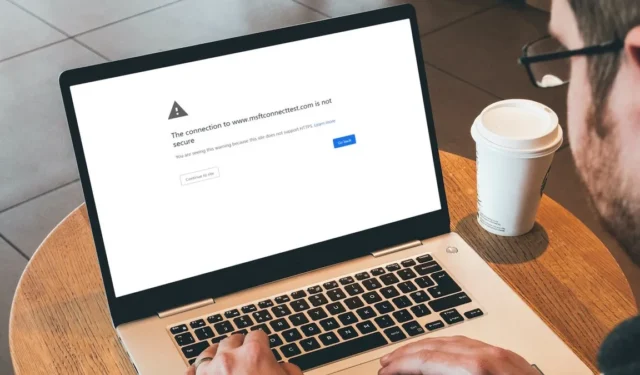
有時,在瀏覽時,您會被重定向到一個新選項卡,並顯示一條錯誤消息:“與 www.msftconnecttest.com 的連接不安全。” 您將其視為一次性事件,但重定向每隔幾秒鐘就會發生一次,中斷您的瀏覽體驗,並且您知道出了問題。本教程演示如何停止 Msftconnecttest 重定向錯誤。
1. 執行防病毒掃描
Msftconnecttest 錯誤可能是瀏覽器劫持者惡意軟件造成的。要刪除它,請啟動防病毒軟件並執行掃描。
例如,您可以使用 Microsoft Defender 掃描您的電腦,這是一款功能強大的防病毒軟件,讓您無需依賴第三方防病毒軟件。
2.重置您的瀏覽器
如果您在上一步中執行的病毒掃描發現您的計算機上存在瀏覽器劫持者,那麼僅清除它還不夠。由於它已經更改了您的瀏覽器設置,因此您需要重置它們才能一勞永逸地停止錯誤。需要注意的是,您將丟失大部分數據,包括配置、首選項、cookie 和瀏覽歷史記錄。出於本教程的目的,我們將展示如何重置 Chrome、Edge 和 Firefox 中的瀏覽器設置。
Chrome 和 Edge
儘管 Chrome 和 Edge 是兩種不同的瀏覽器,但重置它們的步驟非常相似。在此示例中,我們展示瞭如何重置 Chrome,但您可以在 Edge 中使用相同的步驟。
- 打開瀏覽器,單擊右上角的三點圖標,然後選擇“設置”。
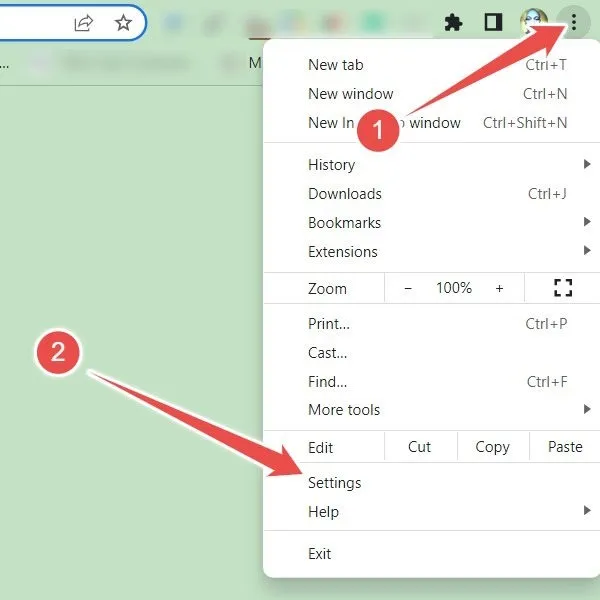
- 在左側菜單中,選擇“重置設置”,然後單擊右側窗格中的“將設置恢復為原始默認值”。
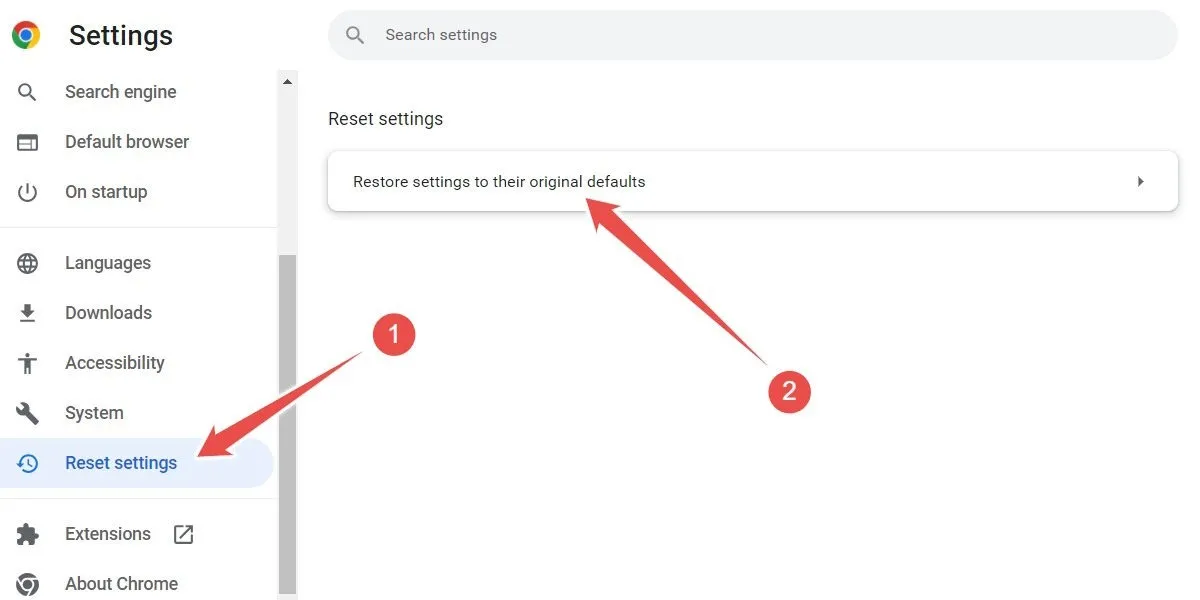
- 單擊提示中的“重置設置”,確認您要繼續重置。
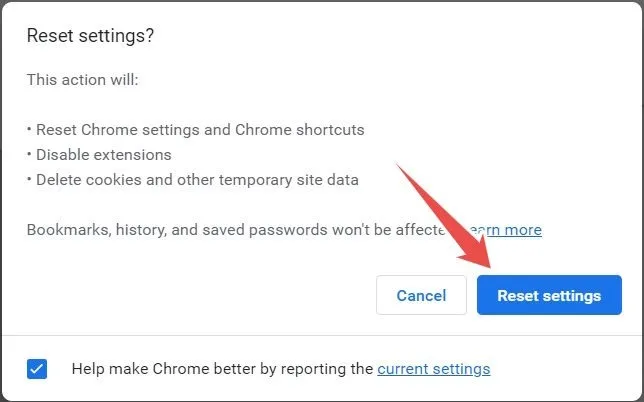
火狐瀏覽器
重置 Firefox 並不像 Chrome 和 Edge 那麼簡單,但只需點擊幾下即可。
- 打開瀏覽器,單擊右上角的漢堡菜單(三條水平線),然後選擇“幫助”。
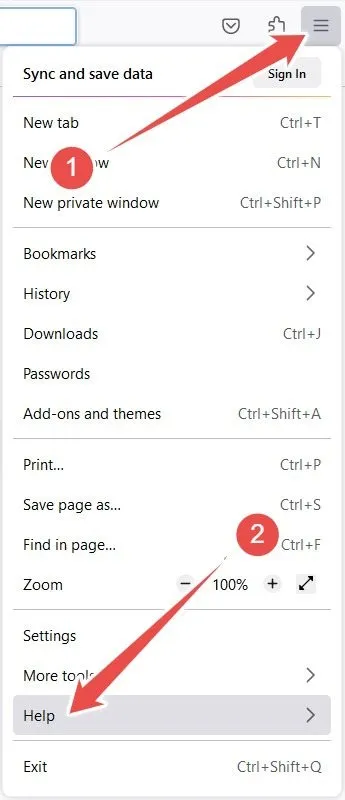
- 單擊“更多故障排除信息”。

- 單擊“刷新 Firefox”。
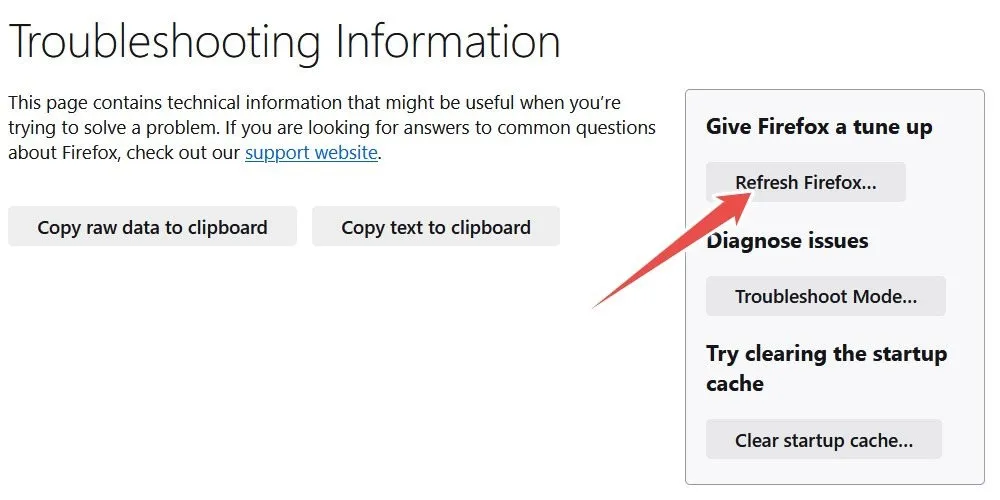
- 在提示中,單擊“刷新 Firefox”確認您要繼續重置。
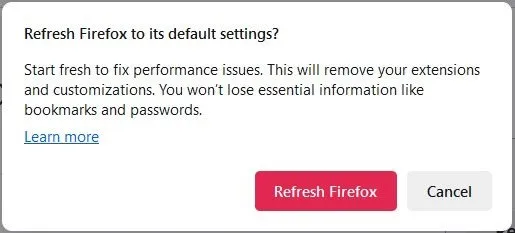
3.重置您的網絡適配器
- 按Win+I打開“設置”應用程序。
- 在左側菜單中選擇“網絡和互聯網”,然後單擊右側窗格中的“高級網絡設置”。
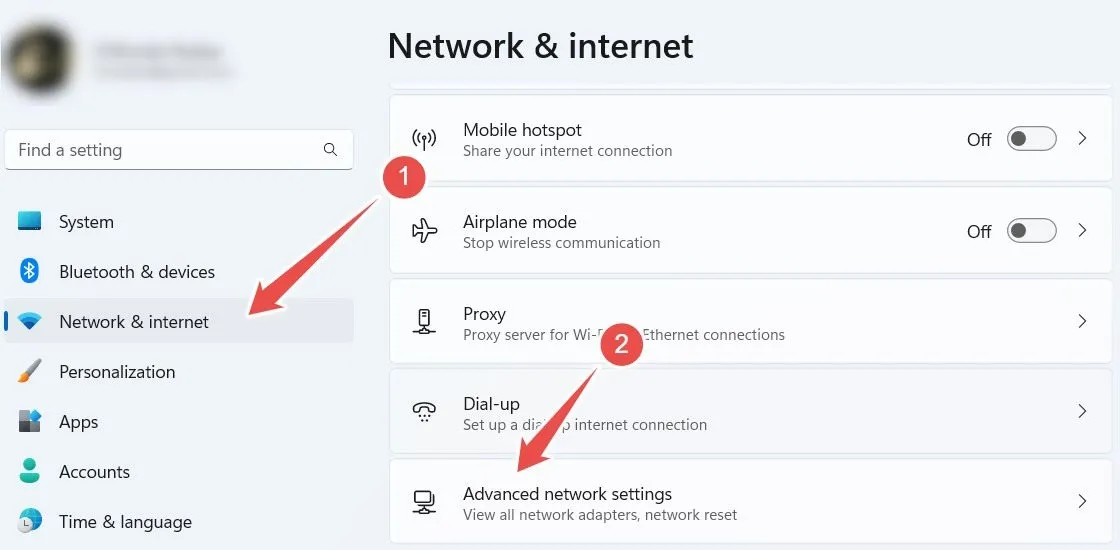
- 單擊“網絡重置”。

- 單擊“立即重置”。
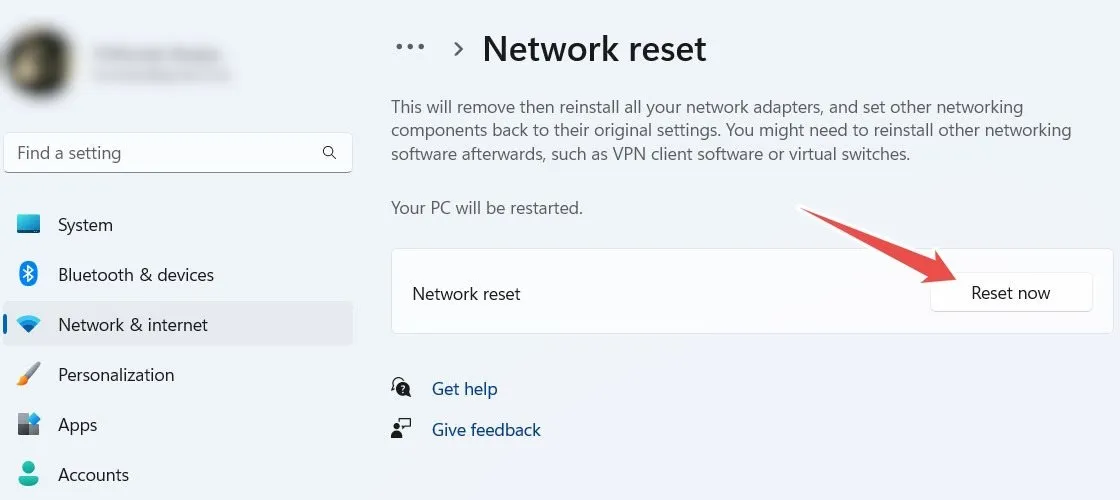
- 當詢問您是否確定要繼續重置時,請單擊“是”。
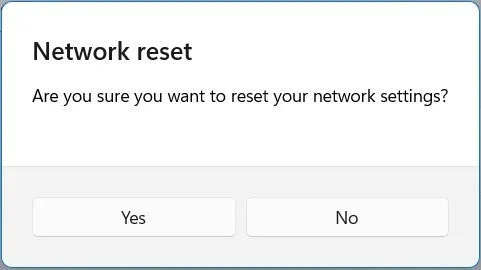
- 對於 Windows 10 用戶,打開“設置”,前往“網絡和 Internet -> 狀態”,單擊“網絡重置”鏈接,然後按照上述步驟 #4 和 #5 重置網絡適配器。
4. 更改 HTTP/HTTPs 配置
錯誤的 HTTP/HTTPs 配置是導致此錯誤的另一個原因,設置正確的默認瀏覽器可能會有所幫助。
- 按Win+I打開“設置”應用程序。
- 前往“應用程序 -> 默認應用程序”。
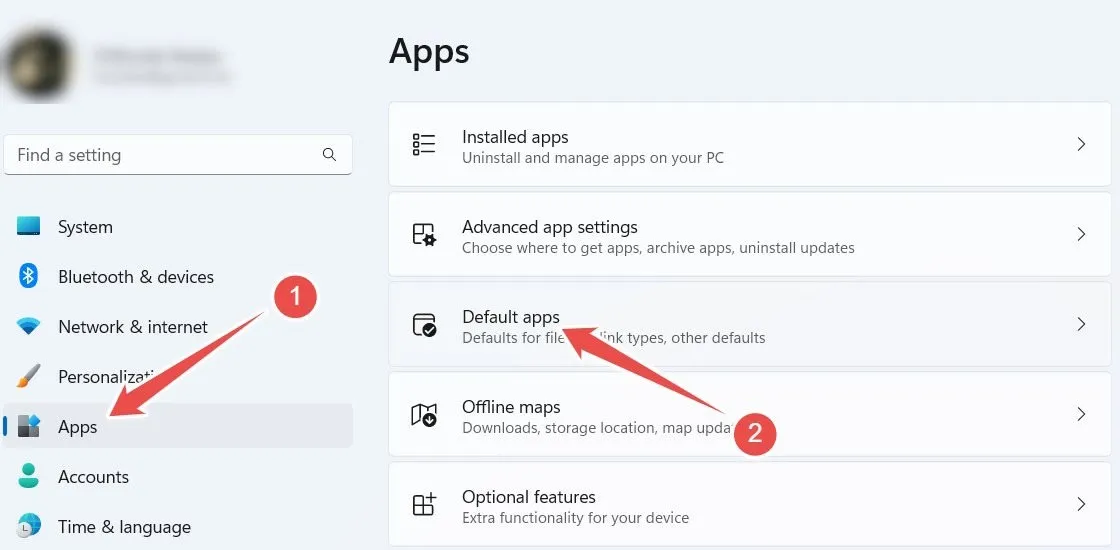
- 在 Windows 11 上,向下滾動並單擊“按鏈接類型選擇默認值”,在 Windows 10 上,單擊“按協議選擇默認應用程序”。
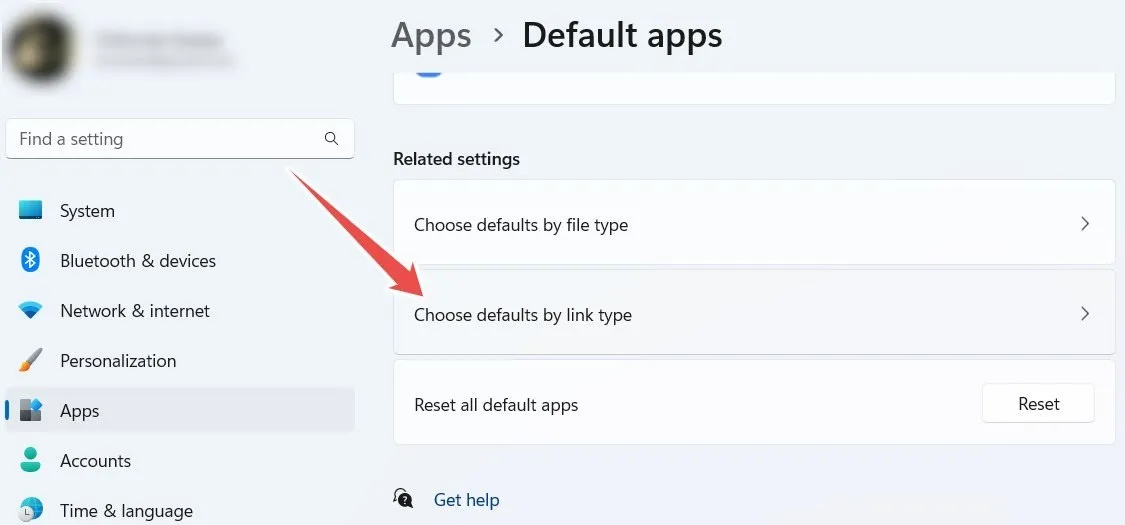
- 找到“HTTP”並單擊列出的應用程序瀏覽器。
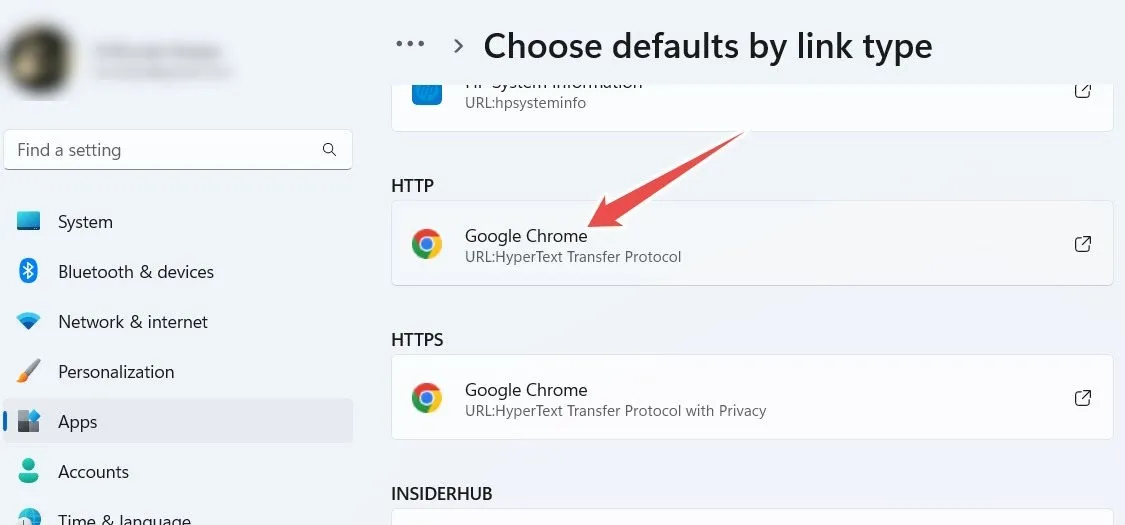
- 單擊您想要設為默認瀏覽器的瀏覽器,然後選擇“設置默認值”。在此示例中,我們將 Edge 設置為默認值。
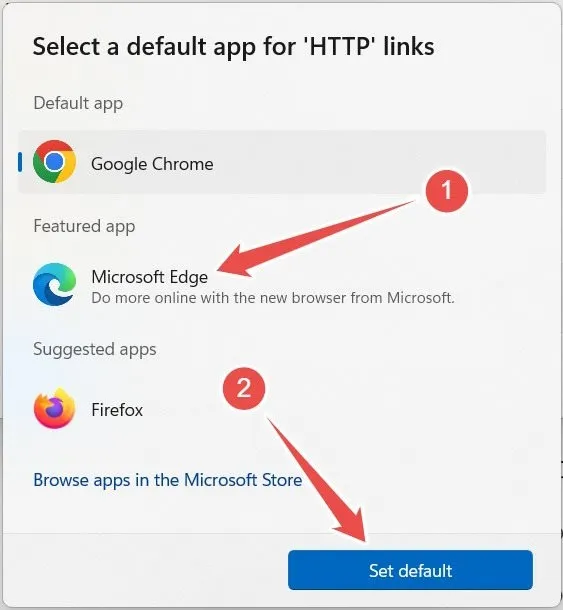
- 對於“HTTPS”,也回溯步驟 #4 和 #5。
5. 禁用連接測試
如果到目前為止您所做的一切都不起作用,則禁用連接測試(該測試會檢查您嘗試連接的網絡是否具有 Internet 訪問權限)可以幫助消除 Msftconnecttest 重定向錯誤。在本地組策略編輯器 (LGPE) 或註冊表編輯器中執行此操作。
本地組策略編輯器
要禁用 LGPE 中的連接測試,請啟用“關閉 Windows 網絡連接狀態指示器活動測試”策略。
- 按Win“+”鍵R彈出“運行”對話框,
gpedit.msc在文本框中輸入內容,然後單擊“確定”啟動本地組策略編輯器。
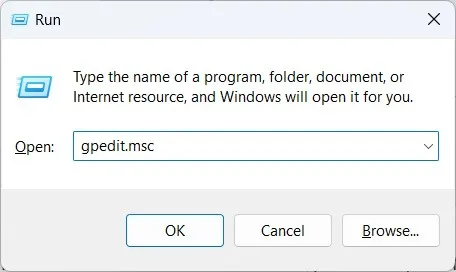
- 轉到“計算機配置 -> 管理模板 -> 系統 -> Internet 通信管理 -> Internet 通信設置”,然後雙擊“關閉 Windows 網絡連接狀態指示器活動測試”策略。
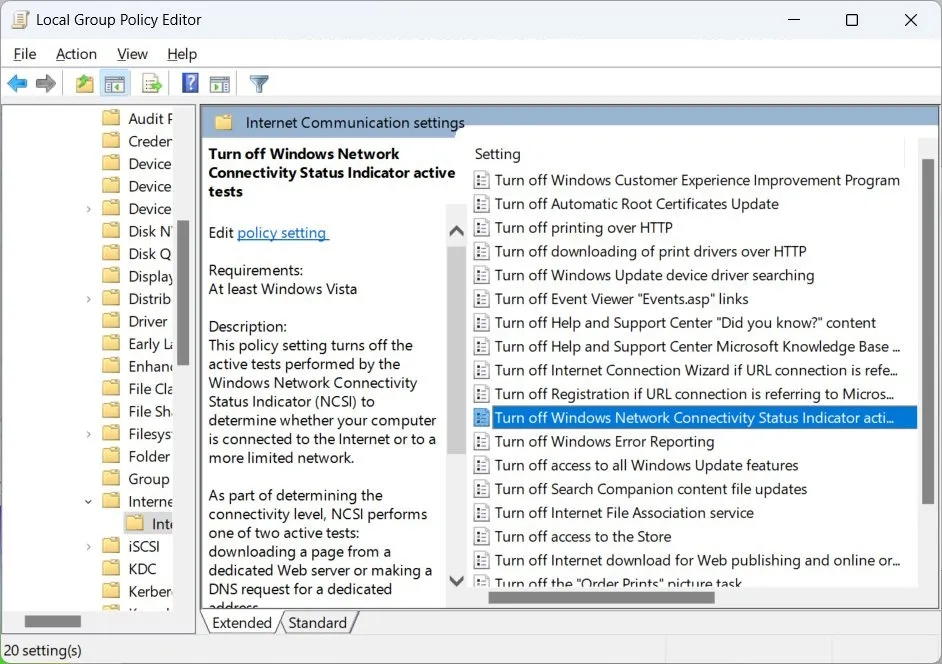
- 選擇“啟用”單選按鈕。
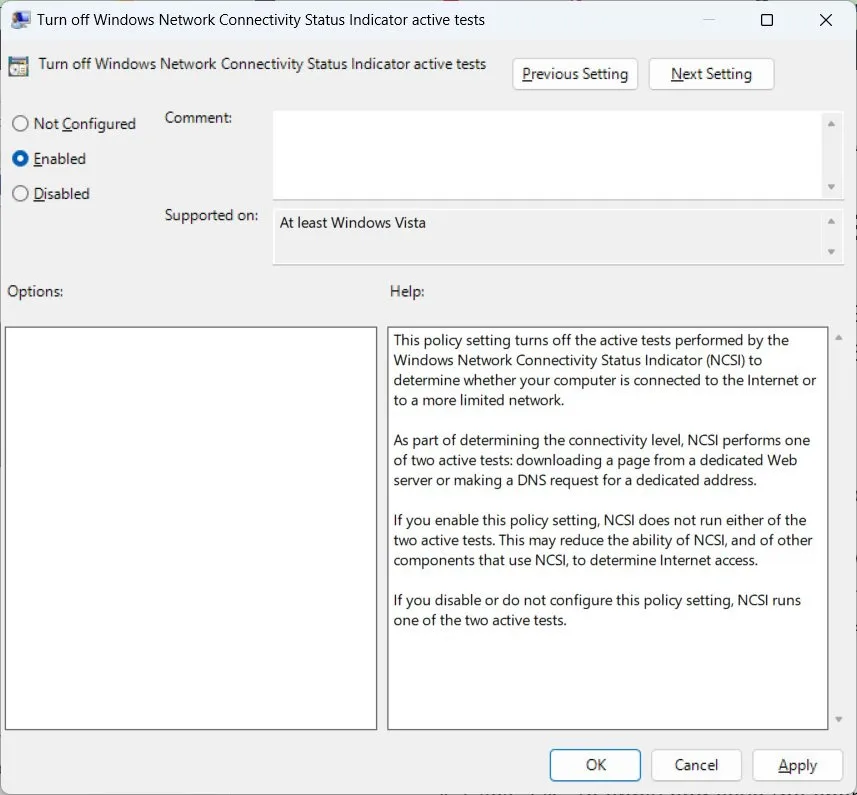
- 單擊“確定”應用並保存更改。
註冊表編輯器
要在註冊表編輯器中禁用連接測試,請編輯“EnableActiveProbing”值。
- 按Win+R調出Windows運行,
regedit在文本框中輸入,然後單擊“確定”。
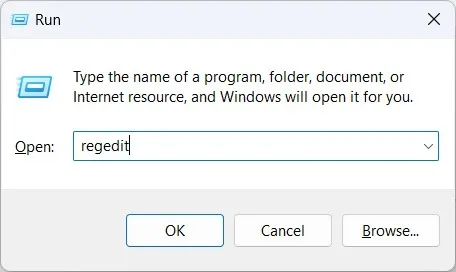
- 單擊 UAC 警告上的“是”以啟動註冊表編輯器。
- 轉到“HKEY_LOCAL_MACHINE -> SYSTEM -> CurrentControlSet -> Services -> NlaSvc ->Parameters -> Internet”,然後雙擊“EnableActiveProbing”。
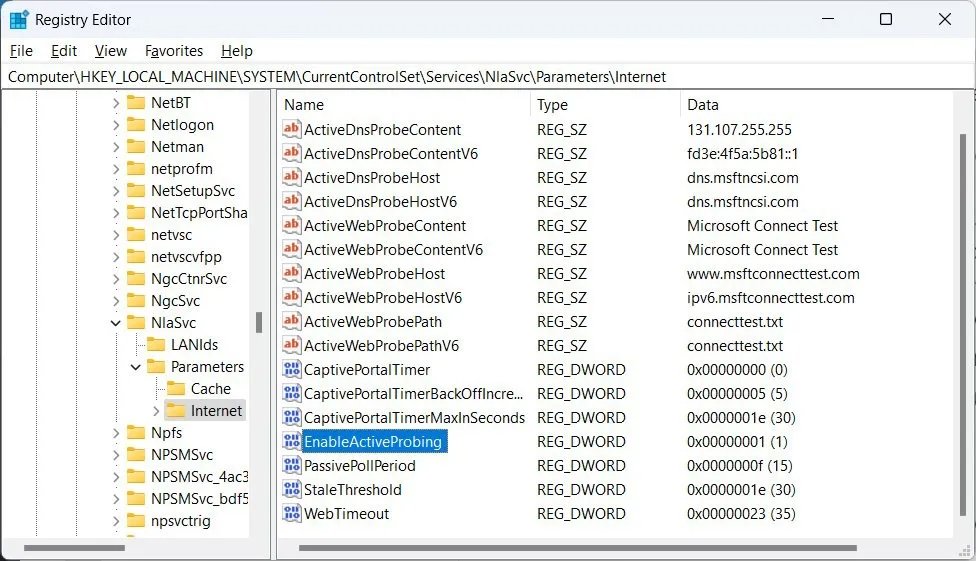
- 如果值為“1”,請將其更改為“0”。
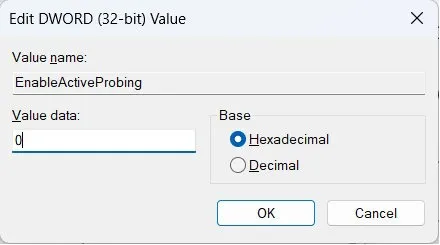
- 單擊“確定”應用並保存更改。
經常問的問題
什麼是“msftconnecttest.com”?
這是一個合法的 Microsoft 網站,其目的是在您連接到某些網絡(例如個人、公共、酒店、餐廳和機場 Wi-Fi 熱點)時檢查您的計算機是否可以訪問 Internet。如果連接測試失敗,則會發生 Msftconnecttest 重定向。
如何檢查我的網絡連接狀態?
要檢查網絡連接的狀態,請按Win+ I,然後選擇“網絡和 Internet”。您將在頂部看到所需的詳細信息。如果互聯網可用,它會說:“已連接,安全;” 否則,它會說“未連接”。如果您的Wi-Fi 無法工作,請嘗試這些提示。
圖片來源:Smartmockups。所有屏幕截圖均由 Chifundo Kasiya 提供。



發佈留言